Utmaningen med videoredigering, särskilt med långa klipp, ligger ofta i att effektivt sortera ut de relevanta delarna och utnyttja tiden optimalt. Det kan visa sig vara tidskrävande att granska varje detalj i inspelningen, för att tillslut bara bearbeta korta avsnitt. I denna guide delar jag med mig av en teknik som kan hjälpa dig att snabbare klippa hundratals timmar videomaterial. Låt oss gå igenom processen tillsammans för att öka din klipphastighet och effektivitet i Premiere Pro CC.
Viktigaste insikter
Denna guide beskriver en effektiv metod för att snabbt klippa videor. Nyckelpunkterna är användningen av rakbladet under uppspelning och att stänga luckor med enkla kommandon. Efter en kort övningsperiod kommer du att kunna uppnå stora effekter med få klipp.
Steg-för-steg-guide
Steg 1: Förberedelse och videoval
Börja med att välja ett längre video som du vill klippa. Det är bra att använda ett klipp som är över 20 minuter långt för att noggrant testa tekniken. Se till att du spelar upp hela videon för att identifiera de relevanta klippen innan du gör några aktiva ändringar.
Steg 2: Synkronisering av ljudet
Särskilt med tutorials är det viktigt att ljudet är synkroniserat med bilden. För att säkerställa att det inte finns några ljudfördröjningar, ta en stund för att synkronisera ljudspåret om det behövs. Det ger dig en optimal upplevelse när du klipper och kan fokusera på det innehåll du verkligen behöver.
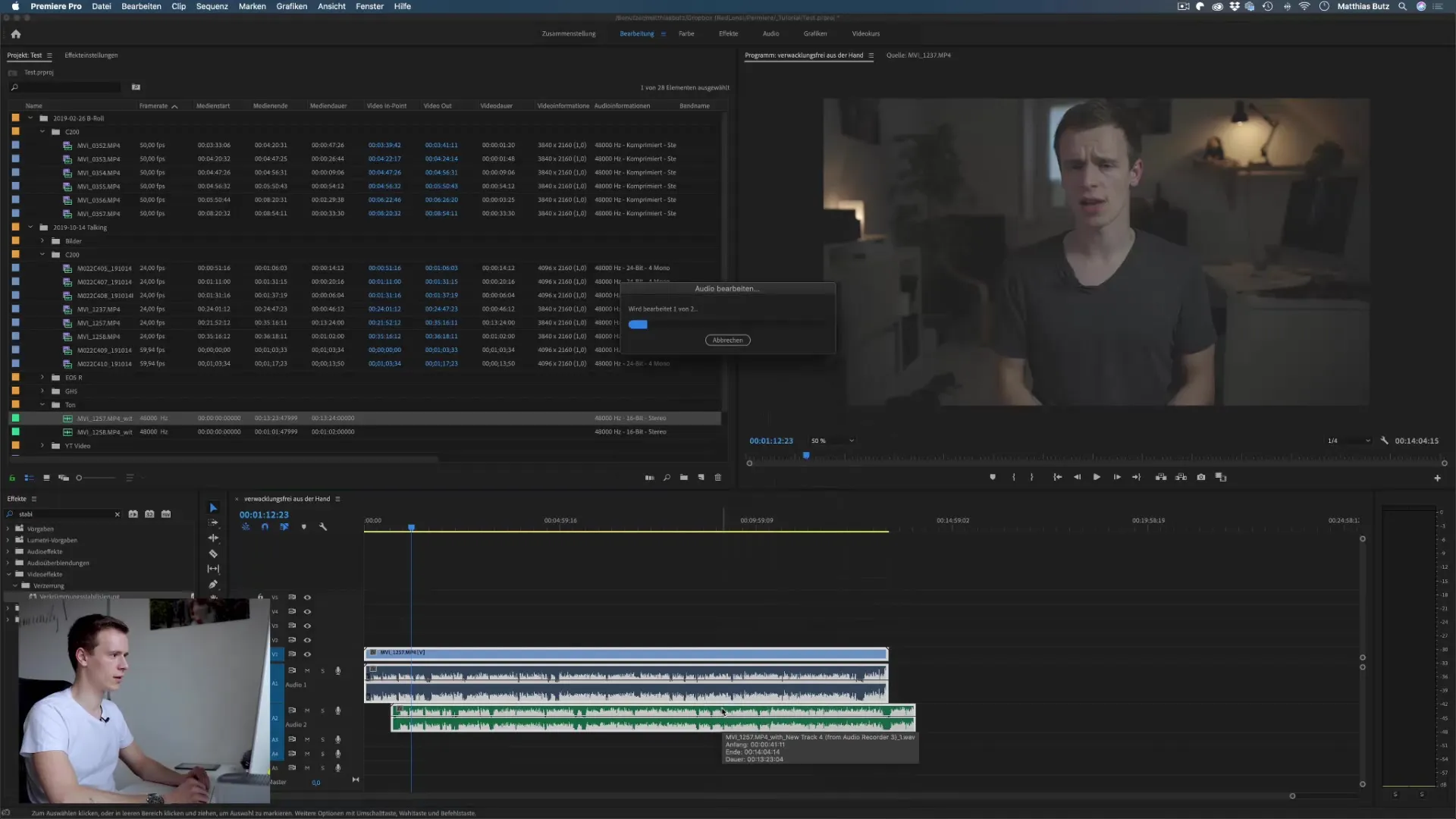
Steg 3: Användning av rakbladet
När du spelar upp videon kan du när som helst använda rakbladet för att göra klipp på rätt ställen. Denna teknik gör att du kan arbeta i ett flöde utan att behöva pausa videon.
För att optimera tajmingen vid klippning bör du hålla rätt avstånd till videon. Det kan vara utmanande i början, men med lite övning kommer du att få en känsla för det.
Steg 4: Stänga luckor
Efter att du har gjort alla nödvändiga klipp kan det eventuellt finnas en lucka i tidslinjen. För att stänga den, välj bara alla klipp med tangentkombinationen V och klicka på sekvens och sedan på stäng luckor. Denna teknik hjälper dig att sömlöst ta bort alla missade delar, vilket avsevärt förbättrar ditt arbetsflöde.
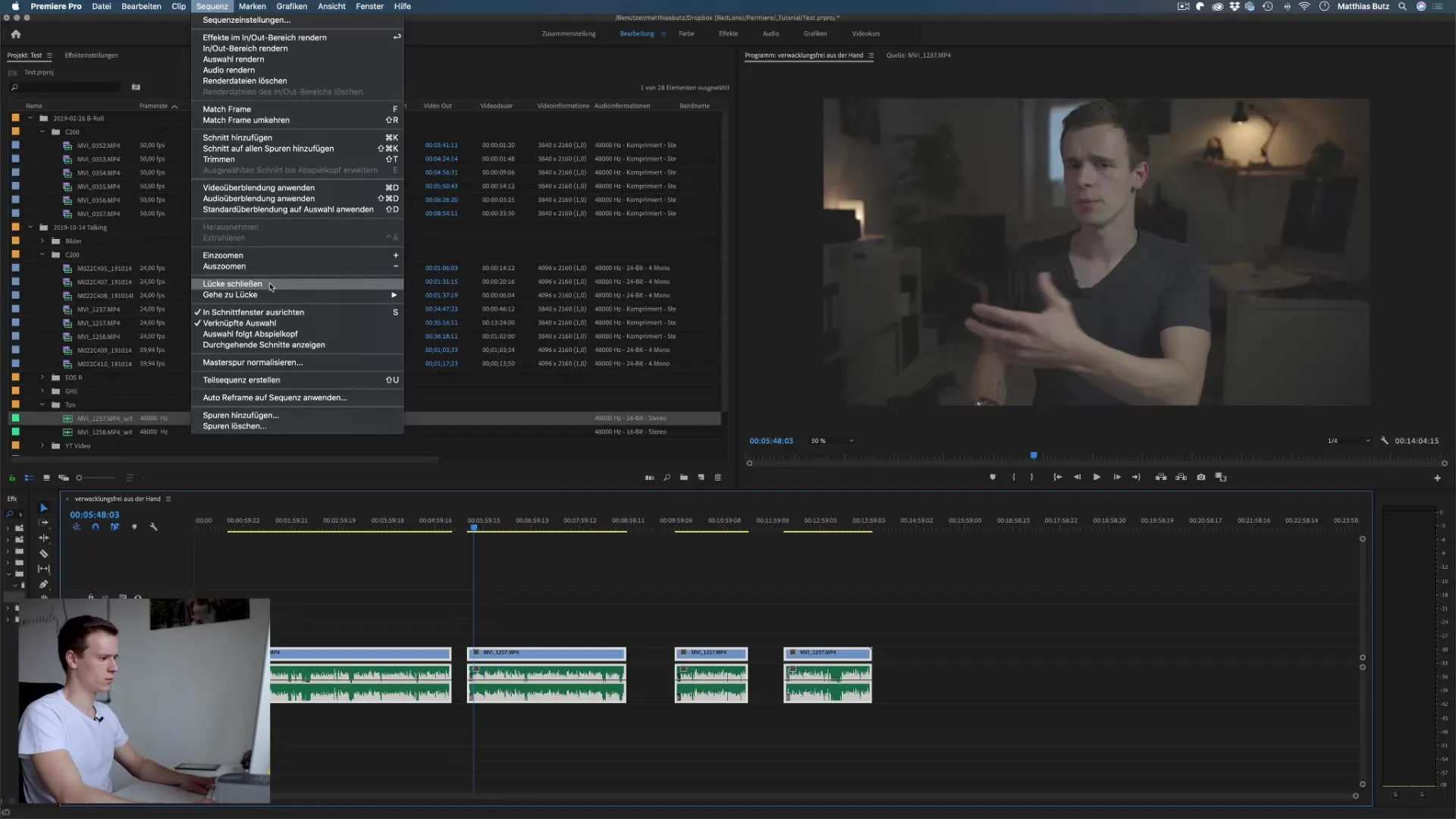
Steg 5: Ytterligare justeringar
Nu när det grundläggande klippandet är avklarat kan du ägna dig åt specifika detaljjusteringar. Se till att alla klipp ser naturliga ut och övergångarna är smidiga. Denna fas kan kräva lite finjustering, särskilt om flera misstag har inträffat som måste rättas till.
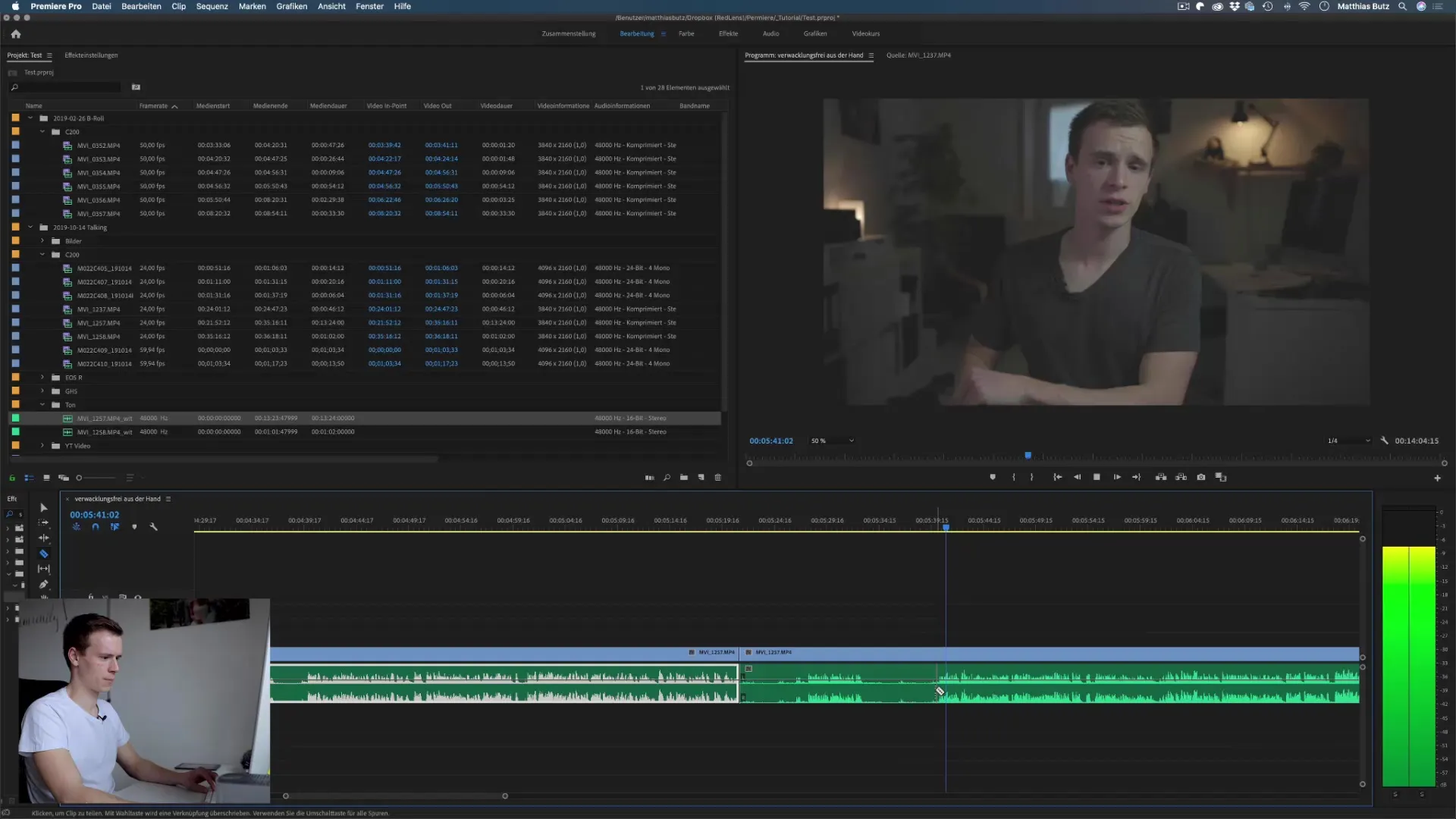
Steg 6: Kontroll av resultaten
Spela upp videon helt för att försäkra dig om att allt är till din belåtenhet. Var uppmärksam på övergångarna och se till att det inte finns några innehållsluckor eller misstag kvar som skulle kunna påverka helhetsintrycket av videon.

Sammanfattning – Klipp snabbare i Premiere Pro CC: En steg-för-steg-guide
Genom att använda denna teknik kan du avsevärt snabba upp klippprocessen. Så snart du behärskar verktygen och möjligheterna i Premiere Pro CC kommer du att kunna skapa dina videor på kortare tid, utan att kvaliteten påverkas.
Vanliga frågor
Hur lång tid tar det att lära sig tekniken?Det kräver lite övning. Vanligtvis kan du efter några försök gå vidare och sätta dina klipp effektivt.
Kan jag också klippa korta klipp med denna metod?Ja, tekniken är flexibel och kan även tillämpas på kortare klipp.
Vad ska jag göra om jag missar ett klipp?Om du missar ett klipp kan du när som helst hoppa tillbaka, spela upp videon igen och sätta klippet efteråt.
Hur kan jag säkerställa att ljudet förblir synkroniserat?Se till att synkronisera ljudspåren innan klippning och använd ljudövervakning om det behövs för att säkerställa att det inte finns några oenigheter under redigeringen.


